
Mục lục:
- Tác giả John Day [email protected].
- Public 2024-01-30 13:32.
- Sửa đổi lần cuối 2025-01-23 15:15.

Vì tôi thường tạo các tệp tài liệu có mô tả về bộ phận và các thành phần của Bảng mạch in (PCB) nên tôi đã nhầm lẫn về ảnh chụp màn hình không thực tế của tệp PCBA. Vì vậy, tôi đã tìm ra một cách dễ dàng để làm cho nó thực tế và đẹp hơn.
Bước 1: Những thứ bạn cần
- Altium Designer 16 trở lên - phần mềm CAD / CAM dành cho kỹ sư điện tử để phát triển PCB.
- Tệp dự án PCB được tạo trong Altium Designer.
- SolidWorks 2018 trở lên với plugin PhotoView 360 - phần mềm CAD / CAE hầu hết được nhà thiết kế cơ khí sử dụng để tạo mô hình 3D và lắp ráp.
Bước 2: Xuất tệp dự án PCB của bạn ở định dạng 3D
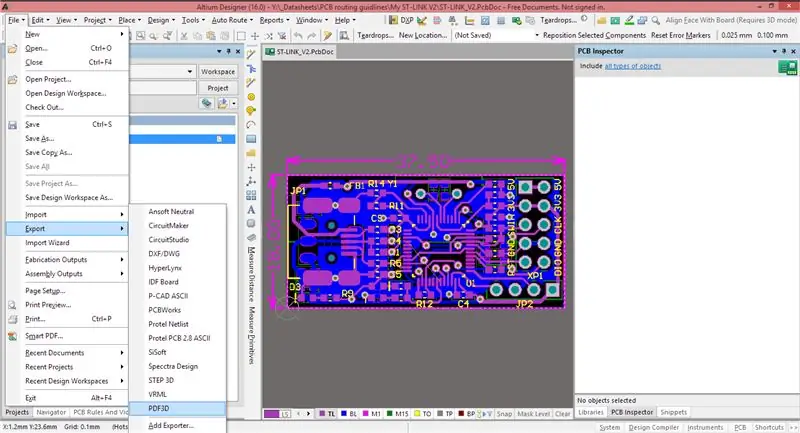
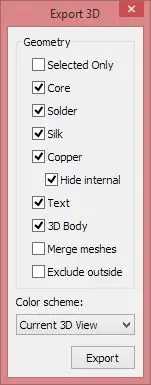
Mở tệp dự án PCB của bạn trong Altium Designer. Chuyển đến thanh Menu, Tập tin -> Expport -> PDF3D. Trong menu thả xuống "Lưu dưới dạng", hãy chọn "Đối tượng mặt tiền (*.obj)" Nhấn "Lưu". Trong cửa sổ hộp thoại, hãy kiểm tra các tùy chọn xuất.
LƯU Ý: Nếu "Hợp nhất lưới" được chọn, SolidWoks sẽ không thể nhập tệp.
Bước 3: Nhập tệp 3D vào SolidWorks
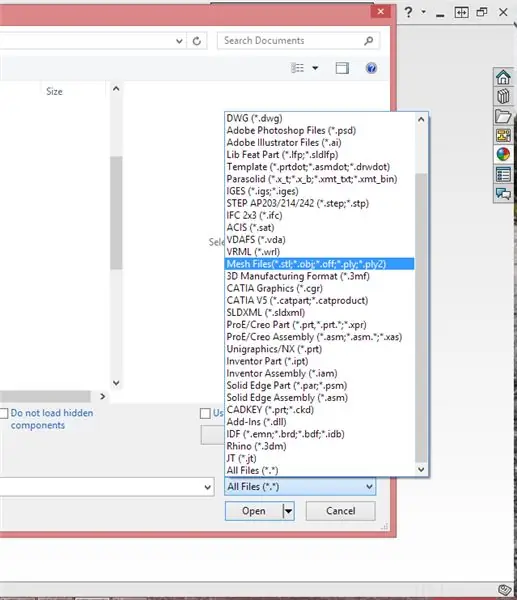
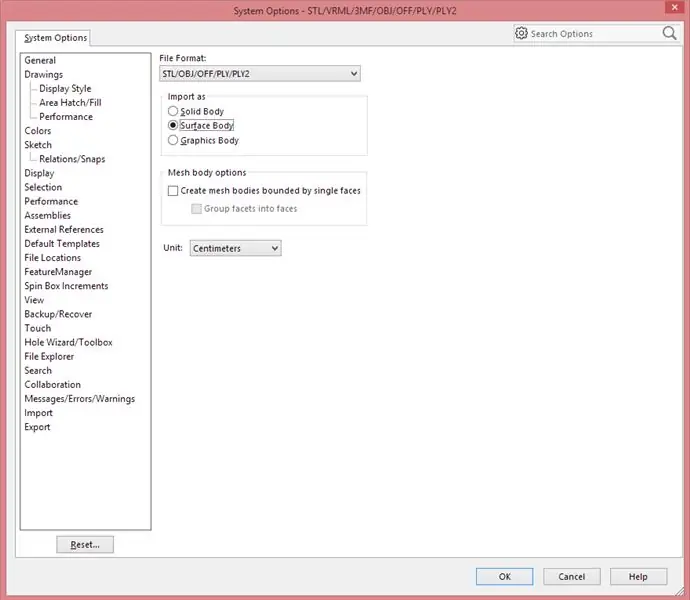
Chạy SolidWorks. Chuyển đến thanh Menu, Tệp -> Mở. Trong menu thả xuống "Loại tệp", hãy chọn "Tệp lưới". Nhấn nút "Tùy chọn". Trong cửa sổ hộp thoại, chọn "Nhập dưới dạng - Phần thân bề mặt". Chọn Đơn vị.
LƯU Ý: Thời gian để nhập tệp ví dụ PCB như vậy có thể mất đến 10 phút. Các tệp PCB có nhiều thành phần hơn đòi hỏi nhiều thời gian hơn để nhập.
Bước 4: Thực hiện kết xuất


Kích hoạt plugin PhotoView360: Đi tới "SOLIDWORKS Add-Ins", nhấn "PhotoView360". Một tab "Công cụ kết xuất" mới sẽ xuất hiện. Đi tới tab này và nhấn "Kết xuất cuối cùng" và nhận kết xuất tuyệt vời về dự án PCB của bạn! Thưởng thức:)
LƯU Ý: Bạn có thể sửa đổi cảnh, áp dụng các giao diện và đề can khác cho bề mặt các thành phần có sẵn trong plugin PhotoView360.
Bước 5: Hướng dẫn bằng video
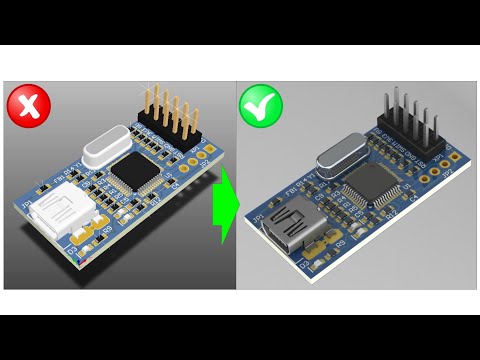
Bước 6: Liên kết và tài liệu hữu ích
- Ví dụ về dự án PCB bạn có thể tìm thấy ở đây.
- Trang web tốt nhất với số lượng lớn mô hình 3D cho PCB của bạn - 3dcontencentral.com.
- Các xuất hiện bổ sung cho plugin PhotoView360 mà bạn có thể tìm thấy trên foundry.com.
Đề xuất:
Làm thế nào để tạo cổng WIFI của riêng bạn để kết nối Arduino của bạn với mạng IP ?: 11 bước (có Hình ảnh)

Làm thế nào để tạo cổng WIFI của riêng bạn để kết nối Arduino của bạn với mạng IP ?: Như nhiều người bạn nghĩ rằng Arduino là một giải pháp rất tốt để thực hiện tự động hóa tại nhà và robot! Nhưng về mặt giao tiếp, Arduino chỉ đi kèm với các liên kết nối tiếp. Tôi đang làm việc trên một rô bốt cần được kết nối vĩnh viễn với một máy chủ chạy ar
Cách xây dựng hành động đầu tiên của bạn cho Google Home (trong 10 phút) Phần 1: 10 bước

Cách xây dựng Hành động đầu tiên của bạn cho Google Home (trong 10 phút) Phần 1: Xin chào, Đây là bài đầu tiên trong loạt bài mà tôi sẽ viết, nơi chúng ta sẽ tìm hiểu cách phát triển và triển khai Hành động trên Google. Trên thực tế, tôi đang làm việc về "hành động trên google" trong vài tháng qua. Tôi đã xem qua nhiều bài báo có sẵn trên
CityCoaster - Xây dựng Coaster thực tế tăng cường của riêng bạn cho doanh nghiệp của bạn (TfCD): 6 bước (có hình ảnh)

CityCoaster - Xây dựng Coaster thực tế tăng cường của riêng bạn cho doanh nghiệp của bạn (TfCD): Một thành phố dưới chiếc cốc của bạn! CityCoaster là một dự án được sinh ra với suy nghĩ về một sản phẩm cho Sân bay Rotterdam the Hague, có thể thể hiện bản sắc của thành phố, giải trí cho khách hàng của khu vực phòng chờ bằng thực tế tăng cường. Trong một môi trường như
Điều khiển thiết bị trong thế giới thực bằng PC của bạn: 15 bước (có hình ảnh)

Điều khiển thiết bị trong thế giới thực bằng PC của bạn: Tài liệu hướng dẫn này chỉ cho bạn cách giao tiếp giữa PC và bộ vi điều khiển. Bản trình diễn này sẽ cảm nhận giá trị của nồi hoặc bất kỳ đầu vào tương tự nào và cũng có thể điều khiển một servo. Tổng chi phí dưới $ 40 bao gồm cả servo. Servo bật một microwitch và sau đó
Kết xuất hình ảnh 3D của PCB của bạn bằng Eagle3D và POV-Ray: 5 bước (có hình ảnh)

Kết xuất hình ảnh 3D về PCB của bạn bằng Eagle3D và POV-Ray: Sử dụng Eagle3D và POV-Ray, bạn có thể tạo ra các kết xuất 3D thực tế cho PCB của mình. Eagle3D là một tập lệnh cho EAGLE Layout Editor. Thao tác này sẽ tạo ra một tệp theo dõi tia, tệp này sẽ được gửi đến POV-Ray, cuối cùng sẽ bật ra tệp im
